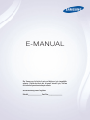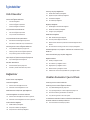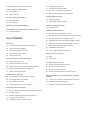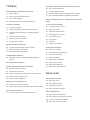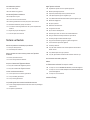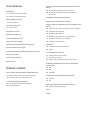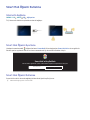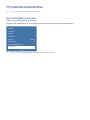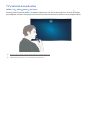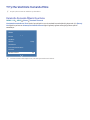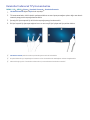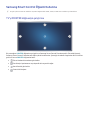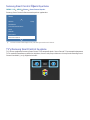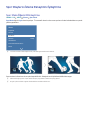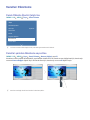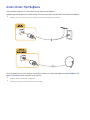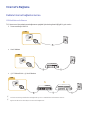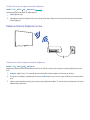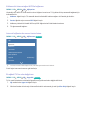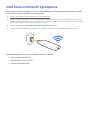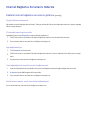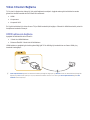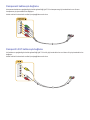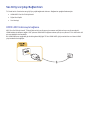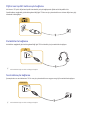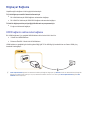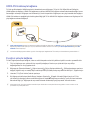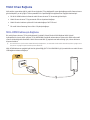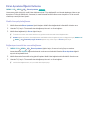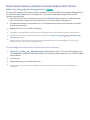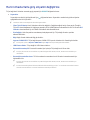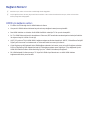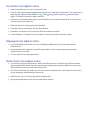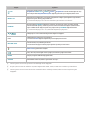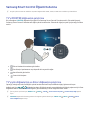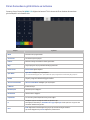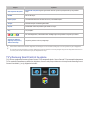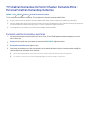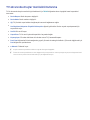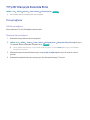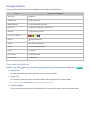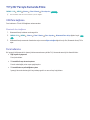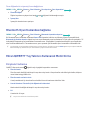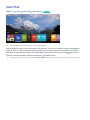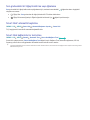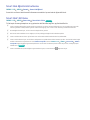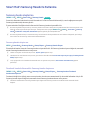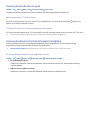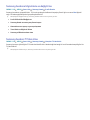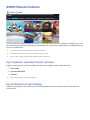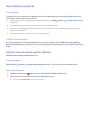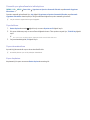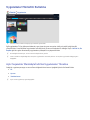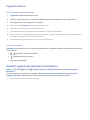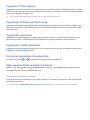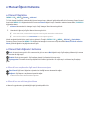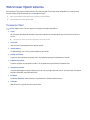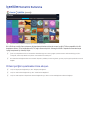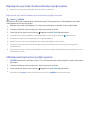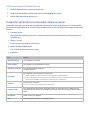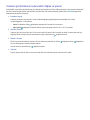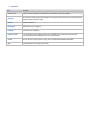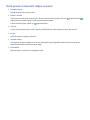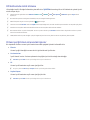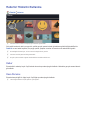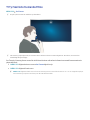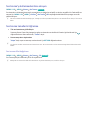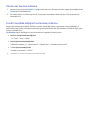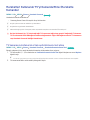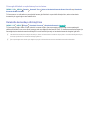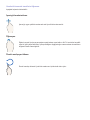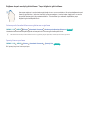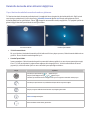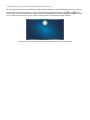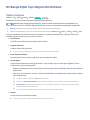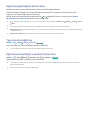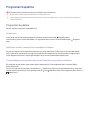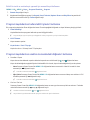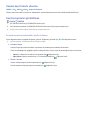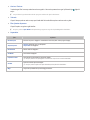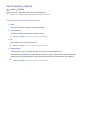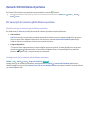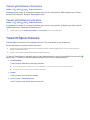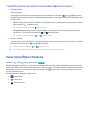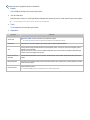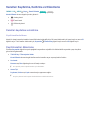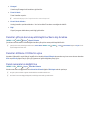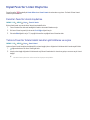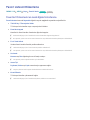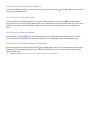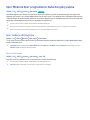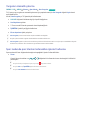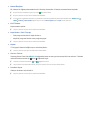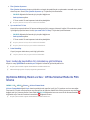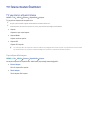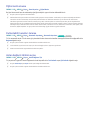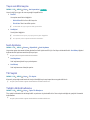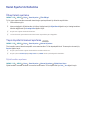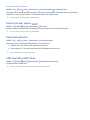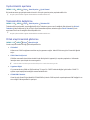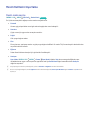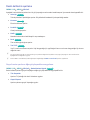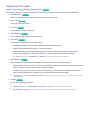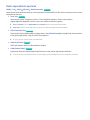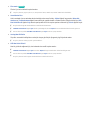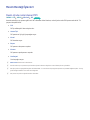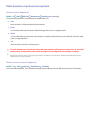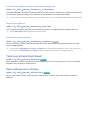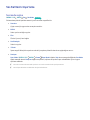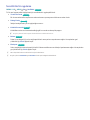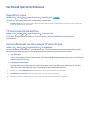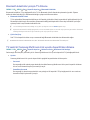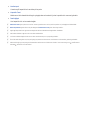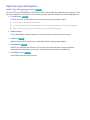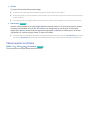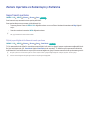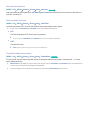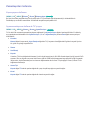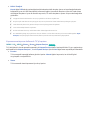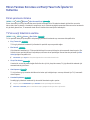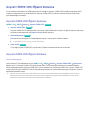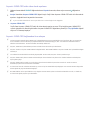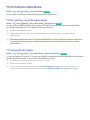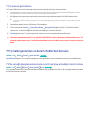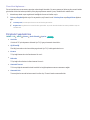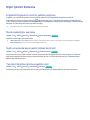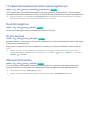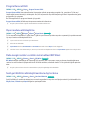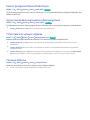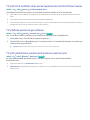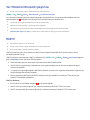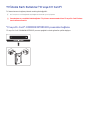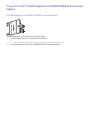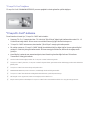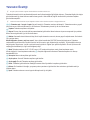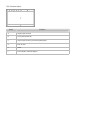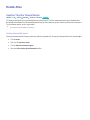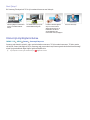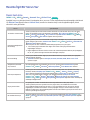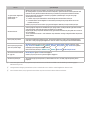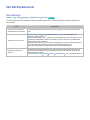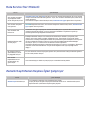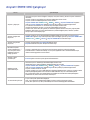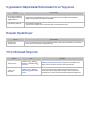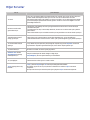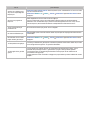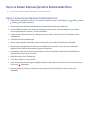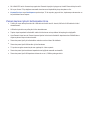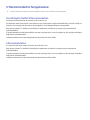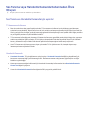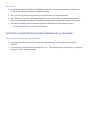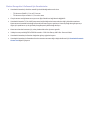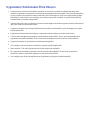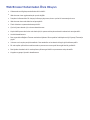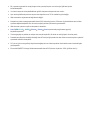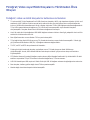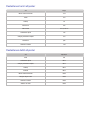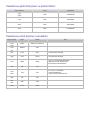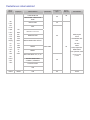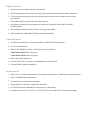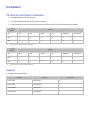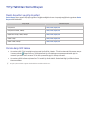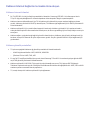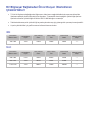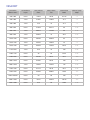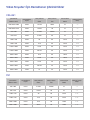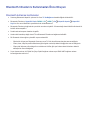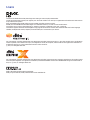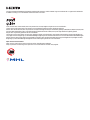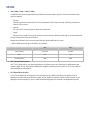Samsung UE48J5270SS Kullanım kılavuzu
- Kategori
- LED TV'ler
- Tip
- Kullanım kılavuzu

E-MANUAL
Bu Samsung ürününü satın aldığınız için teşekkür
ederiz. Daha eksiksiz bir hizmet almak için, lütfen
ürününüzü şu adreste kayıt ediniz:
www.samsung.com/register
Model______________ Seri No.______________

İçindekiler
Hızlı Kılavuzlar
Smart Hub Öğesini Kullanma
1 Internet'e bağlama
1 Smart Hub Öğesini Ayarlama
1 Smart Hub Öğesini Kullanma
TV'yi Sesinizle Kumanda Etme
2 Ses Tanıma Öğesini Ayarlama
3 TV'yi sesinizle kumanda etme
TV'yi Hareketinizle Kumanda Etme
4 Hareketle Kumanda Öğesini Ayarlama
5 Hareketleri kullanarak TV'yi kumanda etme
Samsung Smart Control Öğesini Kullanma
6 TV'yi POINTER düğmesiyle çalıştırma
7 Samsung Smart Control Öğesini Ayarlama
7 TV'yi Samsung Smart Control ile eşleme
Spor Olaylarını İzleme Deneyimini İyileştirme
8 Spor Modu Öğesini Etkinleştirme
Kanalları Düzenleme
9 Kanalı Düzenle İşlevini Çalıştırma
9 Kanalları yeniden düzenleme veya silme
Bağlantılar
Anten (Anten Tipi) Bağlama
Internet'e Bağlama
11 Kablolu Internet bağlantısı kurma
12 Kablosuz Internet bağlantısı kurma
Mobil Donanım Kilidiyle Bir Ağa Bağlanma
Internet Bağlantısı Sorunlarını Giderme
15 Kablolu Internet bağlantısı sorunlarını giderme
16 Kablosuz Internet bağlantısı sorunlarını giderme
Video Cihazları Bağlama
17 HDMI kablosuyla bağlama
18 Komponent kablosuyla bağlama
18 Kompozit (A/V) kablosuyla bağlama
Ses Girişi ve Çıkışı Bağlantıları
19 HDMI (ARC) kablosuyla bağlama
20 Dijital ses (optik) kablosuyla bağlama
20 Kulaklıklarla bağlama
20 Ses kablosuyla bağlama
Bilgisayar Bağlama
21 HDMI bağlantı noktasından bağlama
22 HDMI-DVI kablosuyla bağlama
22 Ev ağınız yoluyla bağlama
Mobil Cihazı Bağlama
23 MHL-HDMI Kablosuyla Bağlama
24 Ekran Aynalama Öğesini Kullanma
25 Mobil cihazları kablosuz yönlendirici olmadan bağlama (Wi-Fi
Direct)
26 Bir mobil cihazı Samsung Smart View 2.0 yoluyla bağlama
Dizüstü bilgisayarı TV'ye eşleme - Kablosuz PC Yansıtma (veya
KINO TV)
Harici cihazlarlarla giriş sinyalini değiştirme
Bağlantı Notları!
28 HDMI için bağlantı notları
29 Ses cihazları için bağlantı notları
29 Bilgisayarlar için bağlantı notları
29 Mobil cihazlar için bağlantı notları
30 Kablosuz PC Yansıtma (veya KINO TV) için bağlantı notları
Uzaktan Kumanda / Çevre Cihazı
Samsung Smart Control Hakkında
Samsung Smart Control Öğesini Kullanma
33 TV'yi POINTER düğmesiyle çalıştırma
33 TV'yi yön düğmeleriyle ve Enter düğmesiyle çalıştırma
34 Ekran Kumandasını görüntüleme ve kullanma
35 TV'yi Samsung Smart Control ile eşleme
TV Uzaktan Kumandası ile Harici Cihazları Kumanda Etme -
Evrensel Uzaktan Kumandayı Kullanma
36 Evrensel uzaktan kumandayı ayarlama
II

TV ekranında Araçlar menüsünü kullanma
TV'yi Bir Klavyeyle Kumanda Etme
38 Klavye bağlama
39 Klavyeyi kullanma
TV'yi Bir Fareyle Kumanda Etme
40 USB fare bağlama
40 Fare kullanma
Bluetooth Oyun Kumandası bağlama
Ekran QWERTY Tuş Takımını Kullanarak Metin Girme
41 Ek işlevleri kullanma
Smart Özellikler
Smart Hub
43 Son grubundaki bir öğeyi kaldırma veya iğneleme
43 Smart Hub'ı otomatik başlatma
43 Smart Hub bağlantılarını test etme
44 Smart Hub öğreticisini kullanma
44 Smart Hub'ı Sıfırlama
Smart Hub'ı Samsung Hesabı ile Kullanma
45 Samsung hesabı oluşturma
46 Samsung hesabında oturum açma
46 Samsung hesabınızı harici hizmet hesaplarına bağlama
47 Samsung hesabına bilgi ekleme ve değiştirme
47 Samsung hesabını TV'den silme
GAMES Hizmetini Kullanma
48 Açılır Seçenekler menüsüyle Oyunları yönetme
48 Ayrıntılı Bilgi ekranını görüntüleme
49 Oyun yükleme ve çalıştırma
49 İndirilen veya satın alınan oyunları yönetme
Uygulamalar Hizmetini Kullanma
51 Açılır Seçenekler Menüsüyle İndirilen Uygulamaları Yönetme
52 Uygulama yükleme
52 Otomatik uygulama güncellemelerini etkinleştirme
53 Uygulamayı TV'den kaldırma
53 Uygulamaları kilitleme ve kilitlerini açma
53 Uygulamaları güncelleme
53 Uygulamaları yeniden düzenleme
53 Satın alınan uygulamaları derecelendirme
53 Diğer uygulama özellik ve işlevlerini kullanma
e-Manual Öğesini Kullanma
54 e-Manual'ı Başlatma
54 e-Manual'daki düğmeleri kullanma
Web browser öğesini kullanma
55 Tarama tercihleri
İÇERİĞİM Hizmetini Kullanma
56 Ortam içeriğini oynatmadan önce okuyun
57 Bilgisayarda veya mobil cihazda multimedya içeriği oynatma
57 USB cihazında kayıtlı ortam içeriğini oynatma
58 Fotoğrafları görüntülerken kullanılabilir düğme ve işlevler
59 Videoları görüntülerken kullanılabilir düğme ve işlevler
61 Müzik çalarken kullanılabilir düğme ve işlevler
62 HD kalitesinde müzik dinleme
62 Ortam içeriği listesi ekranındaki işlevler
Haberler Hizmetini Kullanma
63 Haber
63 Hava Durumu
TV'yi Sesinizle Kumanda Etme
65 Ses tanıma'yı kullanmadan önce okuyun
65 Ses tanıma temellerini öğrenme
66 Zorunlu ses tanımayı kullanma
66 Kısa bir mesafede etkileşimli ses tanımayı kullanma
Hareketleri Kullanarak TV'yi Kumanda Etme (Hareketle
Kumanda)
67 TV kamerasını kullanarak ortam aydınlatmasını test etme
68 Hareketle kumandayı etkinleştirme
71 Hareketle kumanda ekran düzenini değiştirme
II III

TV İzleme
Bir Bakışta Dijital Yayın Bilgisini Görüntüleme
73 Rehberi kullanma
74 Geçerli program bilgisini kontrol etme
74 Yayın sinyalini değiştirme
74 Dijital kanal sinyal bilgisi ve gücünü kontrol etme
Programları Kaydetme
75 Programları kaydetme
76 Program kaydederken kullanılabilir işlevleri kullanma
76 Program kaydederken uzaktan kumandadaki düğmeleri
kullanma
77 Zamanlı kayıt listesini yönetme
77 Kayıtlı programları görüntüleme
79 Kayıtlı dosyaları yönetme
Zamanlı Görüntüleme Ayarlama
80 Bir kanal için bir zamanlı görüntüleme ayarlama
81 Zamanlı görüntüleme'yi düzenleme
81 Zamanlı görüntüleme'yi iptal etme
Timeshift Öğesini Kullanma
82 Timeshift'ş kullanırken uzaktan kumandadaki düğmeleri
kullanma
Kanal Listesi Öğesini Kullanma
Kanalları Kaydetme, Kaldırma ve Düzenleme
84 Kanalları kaydetme ve kaldırma
84 Kayıtlı kanalları düzenleme
85 Kanalları şifreyle korumayı etkinleştirme/devre dışı bırakma
85 Kanalları kilitleme / Kilitlerini açma
85 Kanal numaralarını değiştirme
Kişisel Favoriler Listesi Oluşturma
86 Kanalları favoriler olarak kaydetme
86 Yalnızca Favoriler listelerindeki kanalları görüntüleme ve seçme
Favori Listesini Düzenleme
87 Favorileri Düzenle ekran menü öğelerini kullanma
Spor Modu ile Spor programlarını Daha Gerçekçi yapma
89 Spor modunu etkinleştirme
90 Vurguları otomatik çıkarma
90 Spor modunda spor izlerken kullanabilen işlevleri kullanma
92 Spor modunda kaydedilen bir müsabakayı görüntüleme
Optimize Edilmiş Resim ve Ses - Afrika Sinema Modu ile Film
İzleme
TV-İzleme Destek Özellikleri
93 TV yayınlarını altyazılı izleme
94 Dijital metin okuma
94 Kullanılabilir kanalları tarama
94 Anten bağlantı türünü seçme
95 Yayın sesi dilini seçme
95 Sesli Açıklama
95 Tür Seçimi
95 Yetişkin türünü kullanma
Kanal Ayarlarını Kullanma
96 Ülkeyi (alan) ayarlama
96 Yayın sinyallerini manuel ayarlama
97 Ekrana ince ayar yapma
97 Kanal listesi aktarma
97 CAM operatör profilini silme
98 Uydu sistemini ayarlama
98 Teletekst dilini değiştirme
98 Ortak arayüz menüsü gösterme
Resim ve Ses
Resim Kalitesini Ayarlama
99 Resim modu seçme
100 Resim kalitesini ayarlama
101 Gelişmiş ayarları yapma
102 Resim seçeneklerini ayarlama
Resim Desteği İşlevleri
104 Resim içinde resim izleme (PIP)
105 Resim boyutunu ve pozisyonunu ayarlama
106 Yalnızca ses dinleme (Resim Kapalı)
106 Resim modu ayarlarını sıfırlama
IV

Ses Kalitesini Ayarlama
107 Ses modu seçme
108 Ses efektlerini uygulama
Ses Destek İşlevlerini Kullanma
109 Hoparlörleri seçme
109 TV'nin kurulum türünü belirtme
109 Samsung Bluetooth ses cihazı yoluyla TV sesini dinleme
110 Bluetooth kulaklıklar yoluyla TV dinleme
110 TV sesini bir Samsung Multiroom Link uyumlu hoparlörden
dinleme
112 Dijital ses çıkışını etkinleştirme
113 Tüm ses ayarlarını sıfırlama
Sistem ve Destek
Zamanı Ayarlama ve Zamanlayıcıyı Kullanma
114 Geçerli saati ayarlama
116 Zamanlayıcıları kullanma
Ekran Yanması Koruması ve Enerji Tasarrufu İşlevlerini
Kullanma
118 Ekran yanmasını önleme
118 TV'nin enerji tüketimini azaltma
Anynet+ (HDMI-CEC) Öğesini Kullanma
119 Anynet+ (HDMI-CEC) Öğesini Ayarlama
119 Anynet+ (HDMI-CEC) Öğesini Kullanma
TV'nin Yazılımını Güncelleme
121 TV'nin yazılımını son sürüme güncelleme
121 TV'yi otomatik güncelleme
122 TV'yi manuel güncelleme
TV'yi Saldırganlardan ve Zararlı Kodlardan Koruma
122 TV'de ve bağlı depolama alanınında zararlı kod olup olmadığını
kontrol etme
123 Ek işlevleri yapılandırma
Diğer İşlevleri Kullanma
124 Erişilebilirlik işlevlerini hızlı bir şekilde çalıştırma
124 Menü saydamlığını ayarlama
124 Siyah arka planda beyaz metin (yüksek kontrast)
124 Yazı tipini büyütme (görme engelliler için)
125 TV'yi Bluetooth kulaklıklardan dinleme (işitme engelliler için)
125 Menü dilini değiştirme
125 Bir şifre ayarlama
125 Bildirimleri Kontrol Etme
126 Progrm Derece Kilidi
126 Oyun modunu etkinleştirme
126 Daha zengin renkler ve üstün resim kalitesi (BD Wise)
126 Sesli geri bildirimi etkinleştirme/devre dışı bırakma
127 Kontrol Çubuğunu Kilitleme/Kilidini Açma
127 Açılış sırasında Samsung logosunu gösterme/gizleme
127 TV'nin daha hızlı açılmasını sağlama
127 Titremeyi Kaldırma
128 TV'yi bir DivX sertifikalı cihaz olarak kaydetme (ücretli DivX
filmler izleme)
128 TV'yi fabrika ayarlarına geri yükleme
128 TV'yi bir görüntüleme modeli olarak kullanma (satıcılar için)
Veri Hizmetini Otomatik Çalıştırma
HbbTV
TV İzleme Kartı Kullanma ("CI veya CI+ Card")
130 "CI veya CI+ Card"ı COMMON INTERFACE yuvasından bağlama
131 "CI veya CI+ Card"ı CI CARD Adaptörü ile COMMON INTERFACE
yuvasından bağlama
132 "CI veya CI+ Card"ı kullanma
Teletekst Özelliği
IV V

Sorun Giderme
Destek Alma
135 Uzaktan Yönetim Yoluyla Destek
136 Hizmet için kişi bilgilerini bulma
Resimle İlgili Bir Sorun Var
137 Resmi test etme
Sesi Net Duyamıyorum
139 Sesi test etme
Yayında Bir Sorun Var
Bilgisayarım Bağlanmıyor
Internet'e Bağlanamıyorum
Data Service (Veri Hizmeti)
Zamanlı Kayıt/Zaman Kayması İşlevi Çalışmıyor
Anynet+ (HDMI-CEC) Çalışmıyor
Uygulamaları Başlatmada/Kullanmada Sorun Yaşıyorum
Dosyam Oynatılmıyor
TV'yi Sıfırlamak İstiyorum
Diğer Sorunlar
Önlemler ve Notlar
Kayıt ve Zaman Kayması İşlevlerini Kullanmadan Önce
146 Kayıt ve zamanlı kayıt işlevlerini kullanmadan önce
147 Zaman kayması işlevini kullanmadan önce
S-Recommendation feragatnamesi
148 Ses etkileşimi özellikli S Recommendation
148 S Recommendation
Ses Tanıma veya Hareketle Kumanda Kullanmadan Önce
Okuyun
149 Ses Tanıma ve Hareketle Kumanda için uyarılar
150 Ses Tanıma veya Hareketle Kumanda kullanmak için
gereksinimler
Uygulamalar Kullanmadan Önce Okuyun
Web Browser Kullanmadan Önce Okuyun
Fotoğraf, Video veya Müzik Dosyalarını Yürütmeden Önce
Okuyun
155 Fotoğraf, video ve müzik dosyalarını kullanma sınırlamaları
156 Desteklenen harici altyazılar
156 Desteklenen dahili altyazılar
157 Desteklenen görüntü biçimleri ve çözünürlükleri
157 Desteklenen müzik biçimleri ve kodekleri
158 Desteklenen video kodekleri
Kısıtlamalar
160 PIP (Resim İçinde Resim) Kısıtlamaları
160 Esnek CI
TV'yi Taktıktan Sonra Okuyun
161 Resim boyutları ve giriş sinyalleri
161 Hırsıza karşı kilit takma
162 Kablosuz Internet bağlantısı kurmadan önce okuyun
Bir Bilgisayar Bağlamadan Önce Okuyun (Desteklenen
Çözünürlükler)
163 IBM
163 MAC
164 VESA DMT
Video Sinyalleri İçin Desteklenen Çözünürlükler
165 CEA-861
165 DVI
Bluetooth Cihazlarını Kullanmadan Önce Okuyun
166 Bluetooth kullanma kısıtlamaları
Lisans
Sözlük
VI

1
Smart Hub Öğesini Kullanma
Internet'e bağlama
(MENU/123) MENU Ağ Ağ Ayarları
TV'yi Internet'e kablolu veya kablosuz olarak bağlayın.
Smart Hub Öğesini Ayarlama
Uzaktan kumandanızdaki düğmesine basın. Smart Hub'ı ilk kez başlatırken, Smart Hub'ı Kur ekranı görünür.
Gerekli ayarları yapılandırmak ve kurulumu tamamlamak için ekrandaki talimatları izleyin.
Smart Hub’a Hoş Geldiniz
Canlı TV, filmler, uygulamalar, oyunlar ve daha fazlasına erişmenin ve keşfetmenin en kolay yolu.
Smart Hub'ı Kur Dh Fzl Blg Al
Smart Hub Öğesini Kullanma
Smart Hub'ın tek bir ekranda sağladığı birden fazla işlevin keyfini çıkarın.
"
Daha fazla bilgi için, bkz. "Smart Hub".
Hızlı Kılavuzlar
TV'yi çalıştırırken en kullanışlı işlevlerin nasıl çalıştırılacağını hızlı bir şekilde öğrenebilirsiniz.
TV'den hızlı bir şekilde keyif almak için Smart Hub ve Spor Modu özelliklerinin nasıl kullanılacağını öğrenin.

2
TV'yi Sesinizle Kumanda Etme
"
Bu işlev yalnızca S9 serisi modelleri için desteklenir.
Ses Tanıma Öğesini Ayarlama
(MENU/123) MENU Sistem Ses Tanıma
Ses tanıma için kullanılacak dil ve TV Sesi öğesini kullanıp kullanmama gibi gerekli ayarları tamamlayın.
Sistem
Erişebilirlik
Kurulum
Spor Modu
Menü Dili
Türkçe
Akıllı Güvenlik
Evrensel Kumanda Kurulumu
Ses Tanıma
"
TV'nizin menüsü modele bağlı olarak yukarıdaki görüntüden farklı olabilir.

2 3
TV'yi sesinizle kumanda etme
(MENU/123) MENU Sistem Ses Tanıma
Samsung Smart Control'de MENU/123 düğmesini basılı tutun. Ses Tanıma ekranı görünür. Ekranda
simgesi
göründüğünde, komutları Samsung Smart Control üzerindeki mikrofona biraz yüksek bir sesle yavaşça söyleyin.
"
Bu işlev yalnızca belirli coğrafi alanlardaki bazı modellerde bulunur.
"
Daha fazla bilgi için, bkz. "TV'yi Sesinizle Kumanda Etme".

4
TV'yi Hareketinizle Kumanda Etme
"
Bu işlev yalnızca S9 serisi modelleri için desteklenir.
Hareketle Kumanda Öğesini Ayarlama
(MENU/123) MENU Sistem Hareketle Kumanda
Hareketle Kumanda Ortam Testi işlemini gerçekleştirin, sonra hareketle kumanda işlemini çalıştırmak için, İşaretçi
Hızı öğesini ayarlama ve Animasyonlu Hareket Kılavuzu öğesini gösterip göstermeme gibi gereken ayarları
tamamlayın.
Sistem
Kurulum
Spor Modu
Menü Dili
Türkçe
Akıllı Güvenlik
Evrensel Kumanda Kurulumu
Ses Tanıma
Hareketle Kumanda Açık
"
TV'nizin menüsü modele bağlı olarak yukarıdaki görüntüden farklı olabilir.

4 5
Hareketleri kullanarak TV'yi kumanda etme
(MENU/123) MENU Sistem Hareketle Kumanda Hareketle Kumanda
1.
Hareketle Kumanda öğesini Açık olarak ayarlayın.
2.
TV kamerasına bakın, elinizi rahat bir pozisyona kaldırın ve sonra işaret parmağınızı yukarı doğru tam olarak
uzatarak yavaşça sola veya sağa hareket ettirin.
3.
İşaretçiyi bir işleve taşımak için elinizi sola veya sağa yavaşça hareket ettirin.
4.
Bir işlevi seçmek için işaret parmağınızı kıvırın ve sonra seçili işlevi çalıştırmak için yeniden kaldırın.
"
Hareketle Kumanda yönle kumanda veya hareket işareti modu ile kullanılabilir.
"
Bu işlevi kullanmak için, isteğe bağlı TV kamerası TV'nin arkasındaki özel USB bağlantı noktasına bağlanmalıdır.
"
Daha fazla bilgi için, bkz. "Hareketleri Kullanarak TV'yi Kumanda Etme (Hareketle Kumanda)".

6
Samsung Smart Control Öğesini Kullanma
"
Bu işlev yalnızca S9 serisi modelleri veya BDT bölgesindeki J6300, J6330, J6390 serisi modelleri için desteklenir.
TV'yi POINTER düğmesiyle çalıştırma
Bir parmağınızı POINTER düğmesine yerleştirin ve Samsung Smart Control'ü hareket ettirin. Ekrandaki işaretçi,
Samsung Smart Control'ü hareket ettirdiğiniz yönde hareket eder. İşaretçiyi ekrandaki simgelerden birinin üzerine
getirin ve sonra POINTER düğmesine basın.
●
: Ekran Uzaktan Kumandasını görüntüler.
●
: Ses düzeyini ayarlamanızı veya hoparlörleri seçmenizi sağlar.
●
: Kanal listesini görüntüler.
●
: Smart Hub'ı başlatır.

6 7
Samsung Smart Control Öğesini Ayarlama
(MENU/123) MENU Sistem Smart Control Ayarları
Samsung Smart Control kullanma temel ayarlarını yapılandırın.
Sistem
Menü Dili
Türkçe
Akıllı Güvenlik
Evrensel Kumanda Kurulumu
Zaman
Bildirimler
Cihaz Yönetic.
Smart Control Ayarları
"
TV'nizin menüsü modele bağlı olarak yukarıdaki görüntüden farklı olabilir.
TV'yi Samsung Smart Control ile eşleme
TV'yi ilk kez açtığınızda, Samsung Smart Control TV'ye otomatik eşlenir. Smart Control TV'ye otomatik eşlenmezse,
TV'nin uzaktan kumandasının sensörüne doğrultun, sonra 3 saniye veya daha uzun süre aynı anda Samsung Smart
Control üzerindeki
①
ve
②
düğmelerine basın.

8
Spor Olaylarını İzleme Deneyimini İyileştirme
Spor Modu Öğesini Etkinleştirme
(MENU/123) MENU Sistem Spor Modu
Spor Modu öğesini Açık olarak ayarlayın. TV otomatik olarak resim ve ses ayarlarını futbol müsabakalarına uyacak
şekilde yapılandırır.
Sistem
Erişebilirlik
Kurulum
Spor Modu
Menü Dili
Türkçe
Akıllı Güvenlik
Evrensel Kumanda Kurulumu
Zaman
"
TV'nizin menüsü modele bağlı olarak yukarıdaki görüntüden farklı olabilir.
Spor modunu kullanırken ekranı yakınlaştırabilirsiniz. Odağı ekranın büyütülecek bölümüne taşıyın.
"
Daha fazla bilgi için, bkz. "Spor Modu ile Spor programlarını Daha Gerçekçi yapma".
"
Bu işlev yalnızca belirli coğrafi alanlardaki bazı modellerde bulunur.

8 9
Kanalları Düzenleme
Kanalı Düzenle İşlevini Çalıştırma
(MENU/123) MENU Yayın Kanalı Düzenle
Yayın
Otomatik Ayarlama
Anten Tipi
Dış Anten
Kanal Listesi
Kılavuz
Program Yöneticisi
Kanalı Düzenle
Favorilri dznle
"
TV'nizin menüsü modele bağlı olarak yukarıdaki görüntüden farklı olabilir.
Kanalları yeniden düzenleme veya silme
(MENU/123) MENU Yayın Kanalı Düzenle Numara Değiştir veya Sil
Kanalların sırasını yeniden düzenleyebilir veya kanalları silebilirsiniz. Bir kanalın sırasını değiştirmek için, kanalı seçin
ve sonra Numara Değiştir öğesini seçin. Bir kanalı silmek için, kanalı seçin ve sonra Sil öğesini seçin.
"
Kanal türüne bağlı olarak bazı kanallar kullanılamayabilir.

10
Anten (Anten Tipi) Bağlama
Yayın sinyalleri almak için TV'yi bir antene veya bir kablo prizine bağlayın.
Aşağıdaki görüntüde gösterilen şekilde kabloyu bir anten veya kablo çıkışından ANT IN konektörüne bağlayın.
"
Kablolu yayın kutusu veya uydu alıcısı kullanıyorsanız bir anten bağlantısı gerekmez.
Her iki konektörü de bir Çoklu Anahtar veya DiSEqC. Anahtarı vb. kullanarak bağlamak ve Anten Bağlantı Tipi
öğesini Çift Osilatör olarak ayarlamak en iyi seçimdir.
"
Bağlantı yöntemi modele göre değişebilir.
"
DVB-T2 sistemi belirli coğrafi alanlarda bulunmayabilir.
Bağlantılar
Bir anten ve harici cihaz bağlayarak TV'de yayın, Internet ve harici cihazın ekranının keyfini çıkarabilirsiniz.
TV'ye bir anten, video cihazı, harici ses cihazı, bilgisayar veya mobil cihaz bağlayın.

10 11
Internet'e Bağlama
Kablolu Internet bağlantısı kurma
LAN kablolarını kullanma
TV'yi Internet erişim noktalarınıza bağlamanın aşağıdaki çizimlerde gösterildiği gibi üç yolu vardır:
●
Duvara montajlı LAN Prizi
LAN
●
Harici Modem
LAN
●
①
IP Yönlendiricisi +
②
Harici Modem
LAN
1
2
"
TV'nizi Internet Erişim Noktalarına bağlamak için Cat 7 LAN kabloları kullanmanızı öneririz.
"
Ağ hızı 10 Mb/sn'nin altındaysa TV Internet'e bağlanmaz.

12
Kablolu bir Internet ağına otomatik bağlanma
(MENU/123) MENU Ağ Ağ Ayarları
Şimdi Dene
Otomatik olarak kullanılabilir bir ağa bağlayın.
1.
Kablo öğesini seçin.
2.
Ağ bağlantısı başarılı olduğunda, bir onay mesajı görürsünüz. Başarısız olursa, yeniden deneyin veya manuel
olarak bağlayın.
Kablosuz Internet bağlantısı kurma
Kablosuz bir Internet ağına otomatik bağlanma
(MENU/123) MENU Ağ Ağ Ayarları
Bağlanmaya çalışmadan önce kablosuz yönlendiricinin SSID'sine (adı) ve şifre ayarlarına sahip olduğunuzdan emin
olun.
1.
Kablosuz öğesini seçin. TV otomatik olarak kullanılabilir kablosuz ağların bir listesini görüntüler.
2.
Bir ağ seçin. İstediğiniz ağ listede görünmezse, Ağ Ekle öğesini seçin ve sonra ağın SSID'sini (ad) manuel olarak
girin.
3.
Ağınızın güvenliği etkinse şifreyi girin. Ağınızın güvenliği etkin değilse, TV, ekran klavyesini atlayacak ve hemen
bağlanmaya çalışacaktır.

12 13
Kablosuz bir Internet ağına WPS ile bağlanma
(MENU/123) MENU Ağ Ağ Ayarları
Yönlendiricinin WPS (wi-fi korumalı kurulum) düğmesi varsa bunu TV'yi yönlendiriciye otomatik bağlamak için
kullanabilirsiniz.
1.
Kablosuz öğesini seçin. TV otomatik olarak kullanılabilir kablosuz ağların bir listesini görüntüler.
2.
Durdur öğesini seçin ve sonra WPS öğesini seçin.
3.
Kablosuz yönlendiricinizdeki WPS veya PBC düğmelerine iki dakikadan kısa basın.
4.
TV ağa otomatik bağlanır.
Internet bağlantısı durumunu kontrol etme
(MENU/123) MENU Ağ Ağ Durumu
Şimdi Dene
Ağ
Ağ Durumu
Ağ Ayarları
Wi-Fi Direct
Multimedya Cihazı Ayarları
Ekran Aynalama
Aygıt Adı
[TV] Samsung
Ses Tanıma
"
TV'nizin menüsü modele bağlı olarak yukarıdaki görüntüden farklı olabilir.
O anki ağ ve Internet durumunu görüntüleyin.
Bir ağdaki TV'nin adını değiştirme
(MENU/123) MENU Ağ Aygıt Adı
Şimdi Dene
TV'nin mobil cihazlarda ve dizüstü bilgisayarlarda görünecek adını değiştirebilirsiniz.
1.
Ağ menüsünden Aygıt Adı öğesini seçin.
2.
Görünen listeden bir ad seçin. Alternatif olarak bir adı manuel girmek için Kllnc Girişi öğesini seçin.

14
Mobil Donanım Kilidiyle Bir Ağa Bağlanma
Mobil donanım kilidini TV'ye bağlayarak TV'nin bir mobil cihaz yoluyla bir ağa bağlanmasını sağlayabilirsiniz. Mobil
donanım kilidini TV'deki USB bağlantı noktasına bağlayın.
"
Bu işlev yalnızca belirli coğrafi alanlardaki bazı modellerde bulunur.
"
Büyük bir mobil donanım kilidi (Veri Kartı) kullandığınızda, USB bağlantı noktaları arasındaki etkileşimler nedeniyle USB
cihazlar düzgün çalışmayabilir ya da çevre cihazları veya çevredekilerden gelen etkileşimler nedeniyle kablosuz ağ düzgün
çalışmayabilir. Bu durumda, bir USB uzatma kablosu kullanın.
"
Mobil ağ ayarladığınızda Kanala Bağlı Uygulamalar ve Kayan Yazı kullanılamaz.
"
Çevrimiçi hizmetleri kullanırken herhangi bir sorun yaşarsanız, lütfen Internet servis sağlayıcınızla iletişime geçin.
Mobil hizmet sağlayıcıları ve bu işlevi destekleyen cihazları şu şekildedir:
●
Vodacom (Model No: K4605)
●
MTN (Model No: E3131S, E3251)
●
Safaricom (Model No: E303)
Sayfa yükleniyor...
Sayfa yükleniyor...
Sayfa yükleniyor...
Sayfa yükleniyor...
Sayfa yükleniyor...
Sayfa yükleniyor...
Sayfa yükleniyor...
Sayfa yükleniyor...
Sayfa yükleniyor...
Sayfa yükleniyor...
Sayfa yükleniyor...
Sayfa yükleniyor...
Sayfa yükleniyor...
Sayfa yükleniyor...
Sayfa yükleniyor...
Sayfa yükleniyor...
Sayfa yükleniyor...
Sayfa yükleniyor...
Sayfa yükleniyor...
Sayfa yükleniyor...
Sayfa yükleniyor...
Sayfa yükleniyor...
Sayfa yükleniyor...
Sayfa yükleniyor...
Sayfa yükleniyor...
Sayfa yükleniyor...
Sayfa yükleniyor...
Sayfa yükleniyor...
Sayfa yükleniyor...
Sayfa yükleniyor...
Sayfa yükleniyor...
Sayfa yükleniyor...
Sayfa yükleniyor...
Sayfa yükleniyor...
Sayfa yükleniyor...
Sayfa yükleniyor...
Sayfa yükleniyor...
Sayfa yükleniyor...
Sayfa yükleniyor...
Sayfa yükleniyor...
Sayfa yükleniyor...
Sayfa yükleniyor...
Sayfa yükleniyor...
Sayfa yükleniyor...
Sayfa yükleniyor...
Sayfa yükleniyor...
Sayfa yükleniyor...
Sayfa yükleniyor...
Sayfa yükleniyor...
Sayfa yükleniyor...
Sayfa yükleniyor...
Sayfa yükleniyor...
Sayfa yükleniyor...
Sayfa yükleniyor...
Sayfa yükleniyor...
Sayfa yükleniyor...
Sayfa yükleniyor...
Sayfa yükleniyor...
Sayfa yükleniyor...
Sayfa yükleniyor...
Sayfa yükleniyor...
Sayfa yükleniyor...
Sayfa yükleniyor...
Sayfa yükleniyor...
Sayfa yükleniyor...
Sayfa yükleniyor...
Sayfa yükleniyor...
Sayfa yükleniyor...
Sayfa yükleniyor...
Sayfa yükleniyor...
Sayfa yükleniyor...
Sayfa yükleniyor...
Sayfa yükleniyor...
Sayfa yükleniyor...
Sayfa yükleniyor...
Sayfa yükleniyor...
Sayfa yükleniyor...
Sayfa yükleniyor...
Sayfa yükleniyor...
Sayfa yükleniyor...
Sayfa yükleniyor...
Sayfa yükleniyor...
Sayfa yükleniyor...
Sayfa yükleniyor...
Sayfa yükleniyor...
Sayfa yükleniyor...
Sayfa yükleniyor...
Sayfa yükleniyor...
Sayfa yükleniyor...
Sayfa yükleniyor...
Sayfa yükleniyor...
Sayfa yükleniyor...
Sayfa yükleniyor...
Sayfa yükleniyor...
Sayfa yükleniyor...
Sayfa yükleniyor...
Sayfa yükleniyor...
Sayfa yükleniyor...
Sayfa yükleniyor...
Sayfa yükleniyor...
Sayfa yükleniyor...
Sayfa yükleniyor...
Sayfa yükleniyor...
Sayfa yükleniyor...
Sayfa yükleniyor...
Sayfa yükleniyor...
Sayfa yükleniyor...
Sayfa yükleniyor...
Sayfa yükleniyor...
Sayfa yükleniyor...
Sayfa yükleniyor...
Sayfa yükleniyor...
Sayfa yükleniyor...
Sayfa yükleniyor...
Sayfa yükleniyor...
Sayfa yükleniyor...
Sayfa yükleniyor...
Sayfa yükleniyor...
Sayfa yükleniyor...
Sayfa yükleniyor...
Sayfa yükleniyor...
Sayfa yükleniyor...
Sayfa yükleniyor...
Sayfa yükleniyor...
Sayfa yükleniyor...
Sayfa yükleniyor...
Sayfa yükleniyor...
Sayfa yükleniyor...
Sayfa yükleniyor...
Sayfa yükleniyor...
Sayfa yükleniyor...
Sayfa yükleniyor...
Sayfa yükleniyor...
Sayfa yükleniyor...
Sayfa yükleniyor...
Sayfa yükleniyor...
Sayfa yükleniyor...
Sayfa yükleniyor...
Sayfa yükleniyor...
Sayfa yükleniyor...
Sayfa yükleniyor...
Sayfa yükleniyor...
Sayfa yükleniyor...
Sayfa yükleniyor...
Sayfa yükleniyor...
Sayfa yükleniyor...
Sayfa yükleniyor...
Sayfa yükleniyor...
Sayfa yükleniyor...
Sayfa yükleniyor...
Sayfa yükleniyor...
Sayfa yükleniyor...
Sayfa yükleniyor...
Sayfa yükleniyor...
Sayfa yükleniyor...
Sayfa yükleniyor...
-
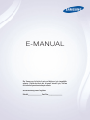 1
1
-
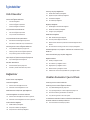 2
2
-
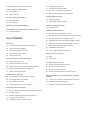 3
3
-
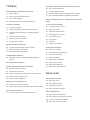 4
4
-
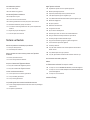 5
5
-
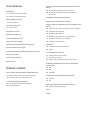 6
6
-
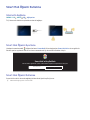 7
7
-
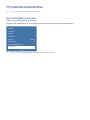 8
8
-
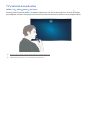 9
9
-
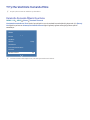 10
10
-
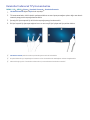 11
11
-
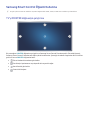 12
12
-
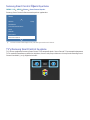 13
13
-
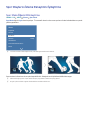 14
14
-
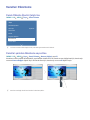 15
15
-
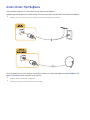 16
16
-
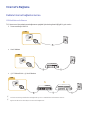 17
17
-
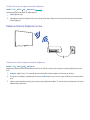 18
18
-
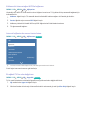 19
19
-
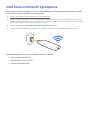 20
20
-
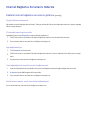 21
21
-
 22
22
-
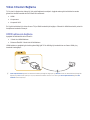 23
23
-
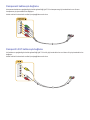 24
24
-
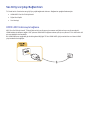 25
25
-
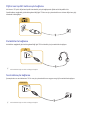 26
26
-
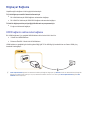 27
27
-
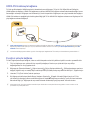 28
28
-
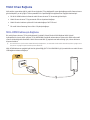 29
29
-
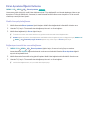 30
30
-
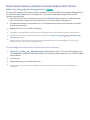 31
31
-
 32
32
-
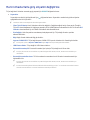 33
33
-
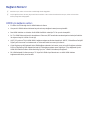 34
34
-
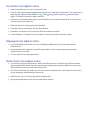 35
35
-
 36
36
-
 37
37
-
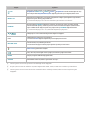 38
38
-
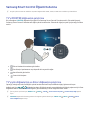 39
39
-
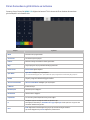 40
40
-
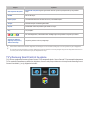 41
41
-
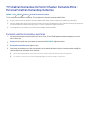 42
42
-
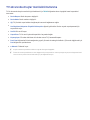 43
43
-
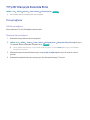 44
44
-
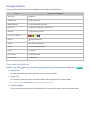 45
45
-
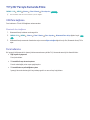 46
46
-
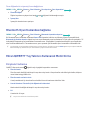 47
47
-
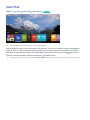 48
48
-
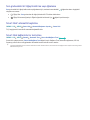 49
49
-
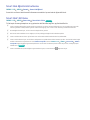 50
50
-
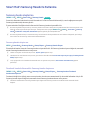 51
51
-
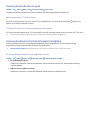 52
52
-
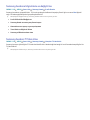 53
53
-
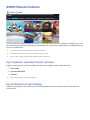 54
54
-
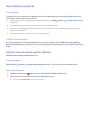 55
55
-
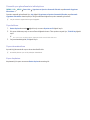 56
56
-
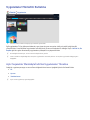 57
57
-
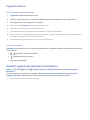 58
58
-
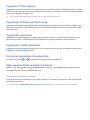 59
59
-
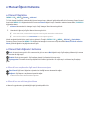 60
60
-
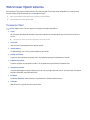 61
61
-
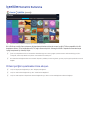 62
62
-
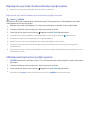 63
63
-
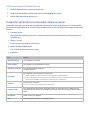 64
64
-
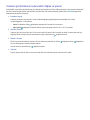 65
65
-
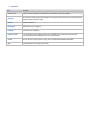 66
66
-
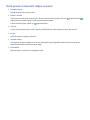 67
67
-
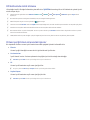 68
68
-
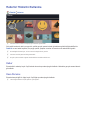 69
69
-
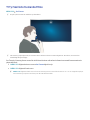 70
70
-
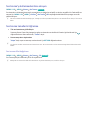 71
71
-
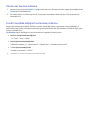 72
72
-
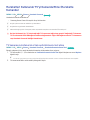 73
73
-
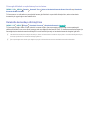 74
74
-
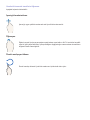 75
75
-
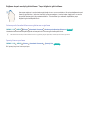 76
76
-
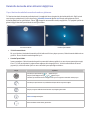 77
77
-
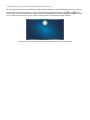 78
78
-
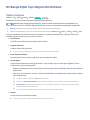 79
79
-
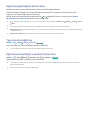 80
80
-
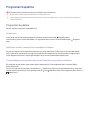 81
81
-
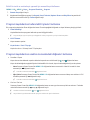 82
82
-
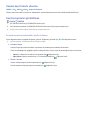 83
83
-
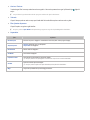 84
84
-
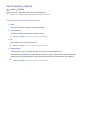 85
85
-
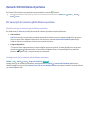 86
86
-
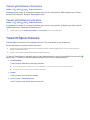 87
87
-
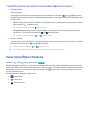 88
88
-
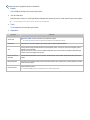 89
89
-
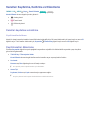 90
90
-
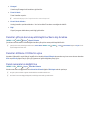 91
91
-
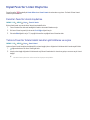 92
92
-
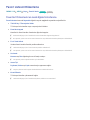 93
93
-
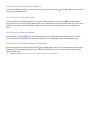 94
94
-
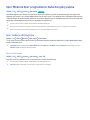 95
95
-
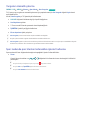 96
96
-
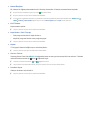 97
97
-
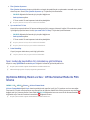 98
98
-
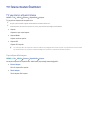 99
99
-
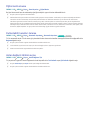 100
100
-
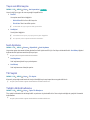 101
101
-
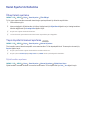 102
102
-
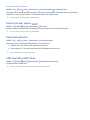 103
103
-
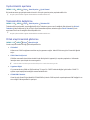 104
104
-
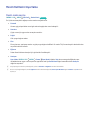 105
105
-
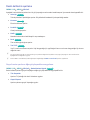 106
106
-
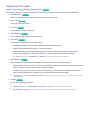 107
107
-
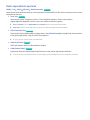 108
108
-
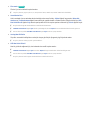 109
109
-
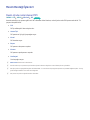 110
110
-
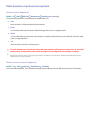 111
111
-
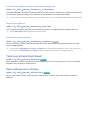 112
112
-
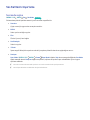 113
113
-
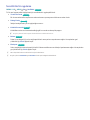 114
114
-
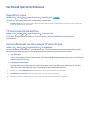 115
115
-
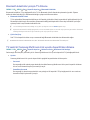 116
116
-
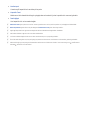 117
117
-
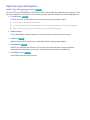 118
118
-
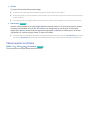 119
119
-
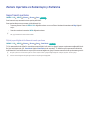 120
120
-
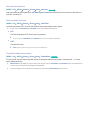 121
121
-
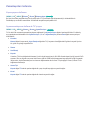 122
122
-
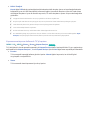 123
123
-
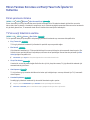 124
124
-
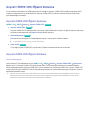 125
125
-
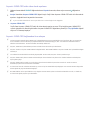 126
126
-
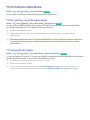 127
127
-
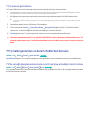 128
128
-
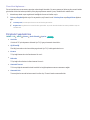 129
129
-
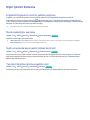 130
130
-
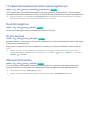 131
131
-
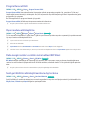 132
132
-
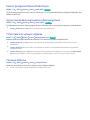 133
133
-
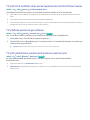 134
134
-
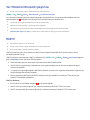 135
135
-
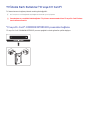 136
136
-
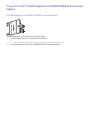 137
137
-
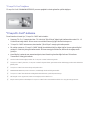 138
138
-
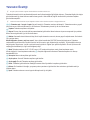 139
139
-
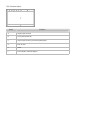 140
140
-
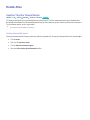 141
141
-
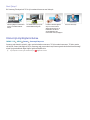 142
142
-
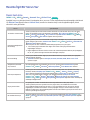 143
143
-
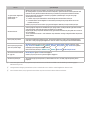 144
144
-
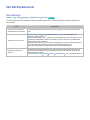 145
145
-
 146
146
-
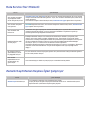 147
147
-
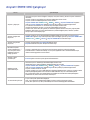 148
148
-
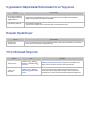 149
149
-
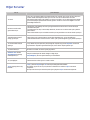 150
150
-
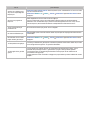 151
151
-
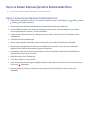 152
152
-
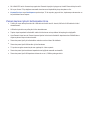 153
153
-
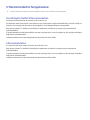 154
154
-
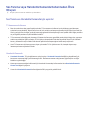 155
155
-
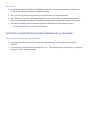 156
156
-
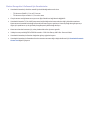 157
157
-
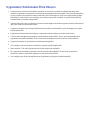 158
158
-
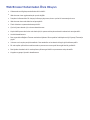 159
159
-
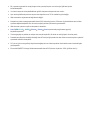 160
160
-
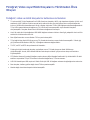 161
161
-
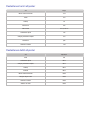 162
162
-
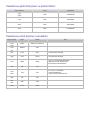 163
163
-
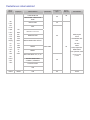 164
164
-
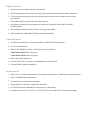 165
165
-
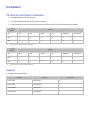 166
166
-
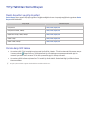 167
167
-
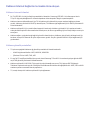 168
168
-
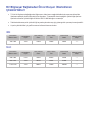 169
169
-
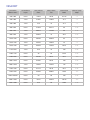 170
170
-
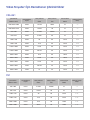 171
171
-
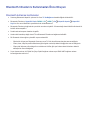 172
172
-
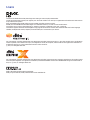 173
173
-
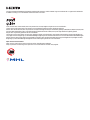 174
174
-
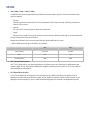 175
175
-
 176
176
Samsung UE48J5270SS Kullanım kılavuzu
- Kategori
- LED TV'ler
- Tip
- Kullanım kılavuzu
İlgili makaleler
-
Samsung UE88JS9500T Kullanım kılavuzu
-
Samsung UE48JU6610U Kullanım kılavuzu
-
Samsung 40" K6000 6 Serisi Smart Flat Full HD TV Kullanım kılavuzu
-
Samsung UE46F6800SS Kullanım kılavuzu
-
Samsung PS51F5500AW Kullanım kılavuzu
-
Samsung UE55KS8500U Kullanım kılavuzu
-
Samsung UE78HU8500L Kullanım kılavuzu
-
Samsung UE40ES8000S Kullanım kılavuzu
-
Samsung PS51E6500ES Kullanım kılavuzu
-
Samsung UE55H8000AL Kullanım kılavuzu